有時你可能需要用到的字型剛好系統中沒有,或是文字因為沒有安裝對應的字型而無法顯示(如馬雅文字)。這時我們就需要安裝新的字型。那麼要怎麼在 KDE neon、KaOS 以及其他 Linux 發行板上安裝新的字型呢?在這篇文章我們將介紹如何安裝新的字型。
首先對你要安裝的字型按下右鍵,在跳出的右鍵選單中選擇「動作 -> 安裝」
接者會跳出視窗詢問你字型要安裝到「系統字型」或「個人字型」。選擇「系統」的話,電腦上所有的使用者都可以使用,但需要有 root 權限才能安裝;「個人」會安裝到你的家目錄下,因此這個字型只你能使用。
如果沒有其他使用者帳號需要使用這個字型,選擇「個人」就可以。
如果選擇「系統」接者會跳出視窗要求輸入 root 的密碼以取得權限。經過一段時間的安裝後,會跳出安裝完成的視窗。這樣就大功告成了!
中文字型
- cwTeX-Q 中文字型
- 花園明朝字型
- 全字庫中文字型
- 思源黑體:sudo pacman -S otf-source-han-sans-tc
- 文泉驛正黑體:sudo pacman -S wqy-zenhei
- 文泉驛微米黑 :sudo pacman -S wqy-microhei
古文字字型
- 自由的古文字字型
程式開發字型
- Source Code Pro
首先對你要安裝的字型按下右鍵,在跳出的右鍵選單中選擇「動作 -> 安裝」
接者會跳出視窗詢問你字型要安裝到「系統字型」或「個人字型」。選擇「系統」的話,電腦上所有的使用者都可以使用,但需要有 root 權限才能安裝;「個人」會安裝到你的家目錄下,因此這個字型只你能使用。
如果沒有其他使用者帳號需要使用這個字型,選擇「個人」就可以。
如果選擇「系統」接者會跳出視窗要求輸入 root 的密碼以取得權限。經過一段時間的安裝後,會跳出安裝完成的視窗。這樣就大功告成了!
中文字型
- cwTeX-Q 中文字型
- 花園明朝字型
- 全字庫中文字型
- 思源黑體:sudo pacman -S otf-source-han-sans-tc
- 文泉驛正黑體:sudo pacman -S wqy-zenhei
- 文泉驛微米黑 :sudo pacman -S wqy-microhei
古文字字型
- 自由的古文字字型
程式開發字型
- Source Code Pro


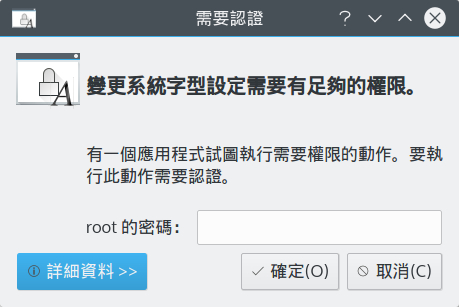
Mabamyg_dzuFort Wayne Robert Lunceford https://wakelet.com/wake/IXn8m68gEGcs--47-rZjf
回覆刪除framabspecat